脑图管理
O2OA思维导图是表达发散性思维的有效图形思维工具 ,它简单却又很有效同时又很高效,是一种实用性的思维工具。思维导图运用图文并重的技巧,把各级主题的关系用相互隶属与相关的层级图表现出来,把主题关键词与图像、颜色等建立记忆链接。
脑图用于在线思维脑图编辑,记录以脑图形式创建的文件,或分享给他人或接收来自于他人的脑图文件。
脑图首页
点击组件-脑图,即可打开脑图系统。首页左边为我的文件、分享文件、收到文件、回收站、来自应用;中间为各文件的目录;右边为操作条及展示区。
系统默认展示我的文件页面。
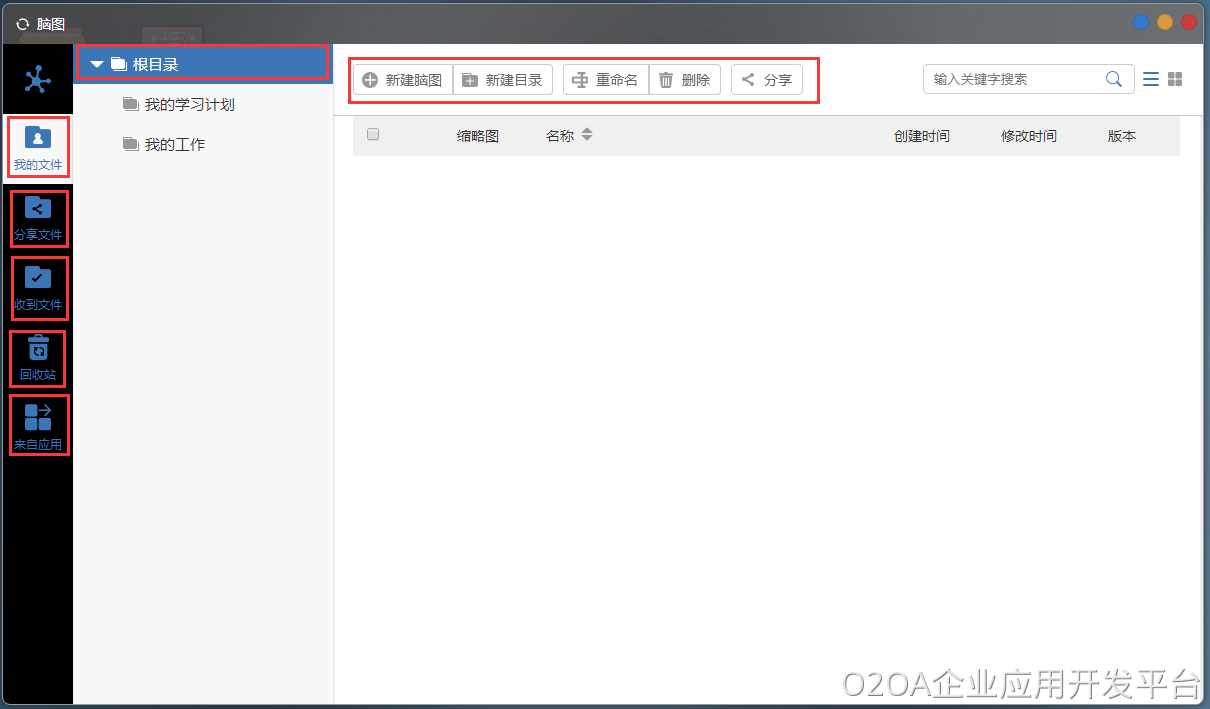
我的文件
用于创建您的脑图文件。
新建目录
点击我的文件-根目录-新建目录,即可在根目录下创建子目录。
子目录下创建下级子目录,选中子目录名称,点击新建目录即可。
如果想给目录更改名称,点击该目录后的编辑图标即可。
新建脑图
选中要新建脑图的目录,点击新建脑图,选中文件夹填写脑图名称后会进入该脑图的编辑页面。
编辑脑图
脑图是以根节点为中心,展开多个下级节点。下级节点可以收缩,也可以展开。节点前面有+是收缩状态,-是展开状态。
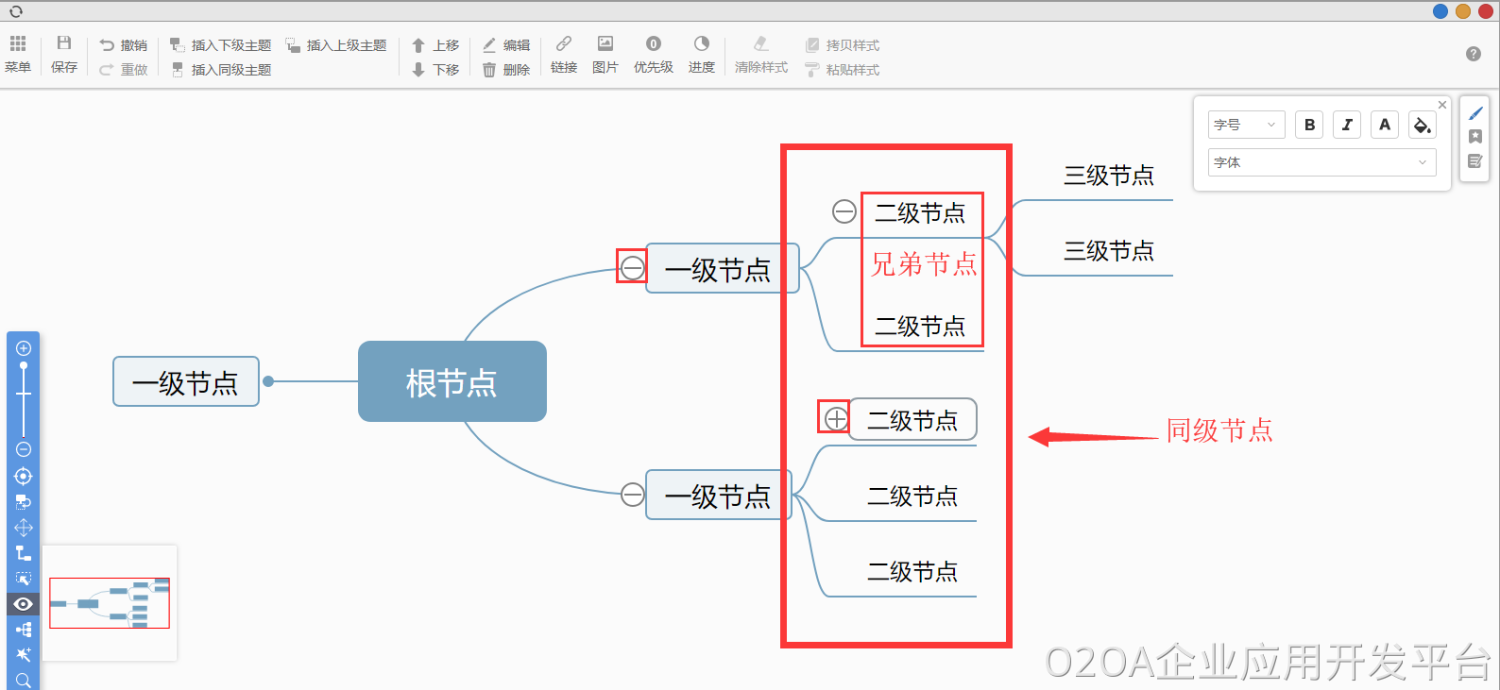
编辑名称
根节点的名称同新建脑图时填写的名称。如若要修改名称,右键单击该名称选择编辑,或在顶部工具栏里选择编辑按钮即可修改。在节点内部,可以使用“shift+回车” 实现换行。
插入下级主题、插入同级主题、插入上级主题
选中根节点,右键选择插入下级主题,或在顶部工具栏里选择插入下级主题,即可插入多个下级节点。
选中一级节点,点击插入同级主题,即可添加与此同级的一级节点。
上移、下移
选中某一级节点,点击上移、下移,该节点可以在兄弟节点间上移、下移。
链接
选择要插入链接的节点,点击链接,填写链接对话框即可。
图片
选择要插入图片的节点,点击图片,填写图片对话框即可。
优先级
如果想对脑图内容排优先级,可以选中该节点,点击优先级中的数字排序即可。
进度
如果想显示脑图内容完成的进度,可以选中该节点,点击进度图标,选择进度完成速度。
拷贝样式、粘贴样式、清除样式
右边工具栏里可以对字体、字号、颜色等进行样式编辑,如果其他节点的也想用此样式,可以采用拷贝样式粘贴样式。如若想恢复默认样式,点击清除样式即可。
脑图文本样式、标签、备注
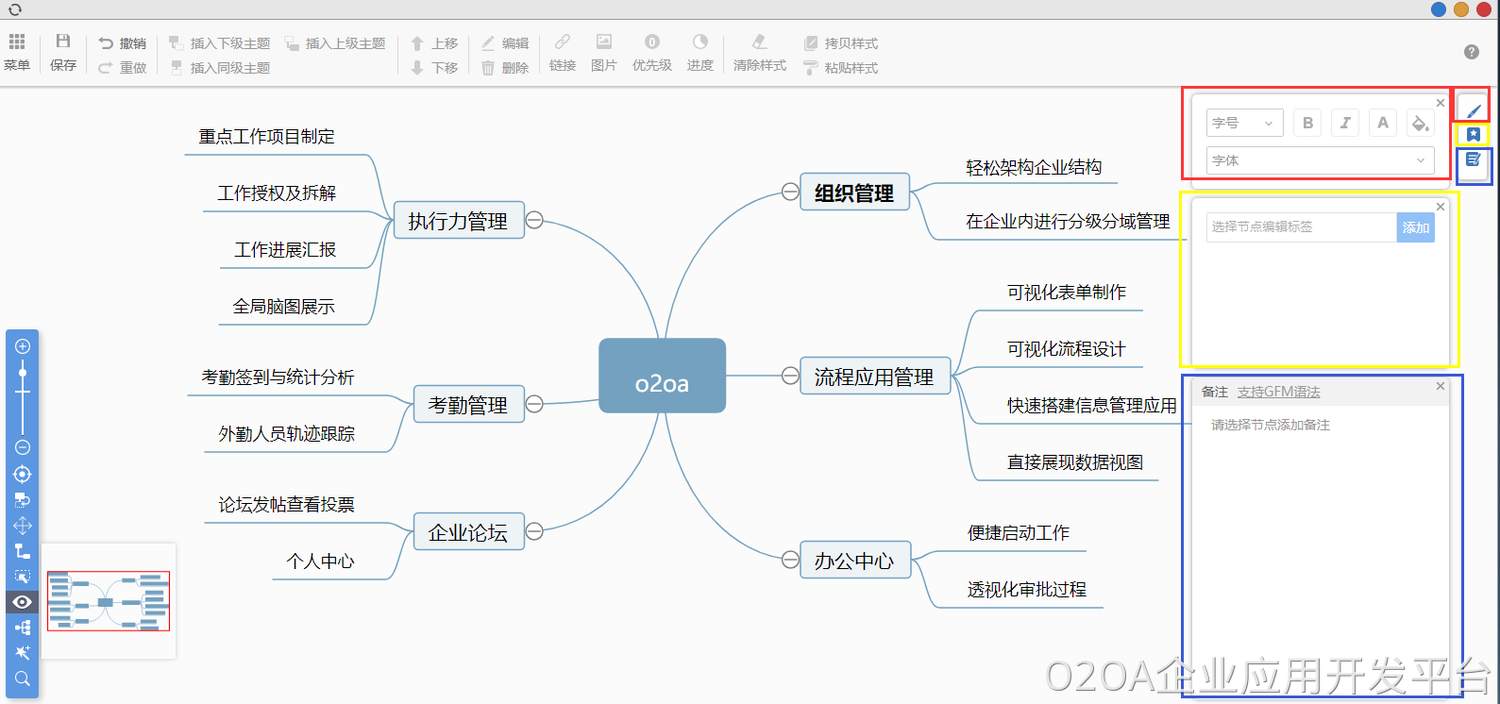
文本样式:用于对节点进行字体、字号、颜色等文本样式方面的修改。
标签:用于给节点添加标签,方便识别。
备注:用于给某一节点添加内容备注,支持GMF语法。
脑图视图
左边工具栏可以提供不同的脑图视图,放大缩小、允许拖拽、展开节点、选择、预览、模板等。
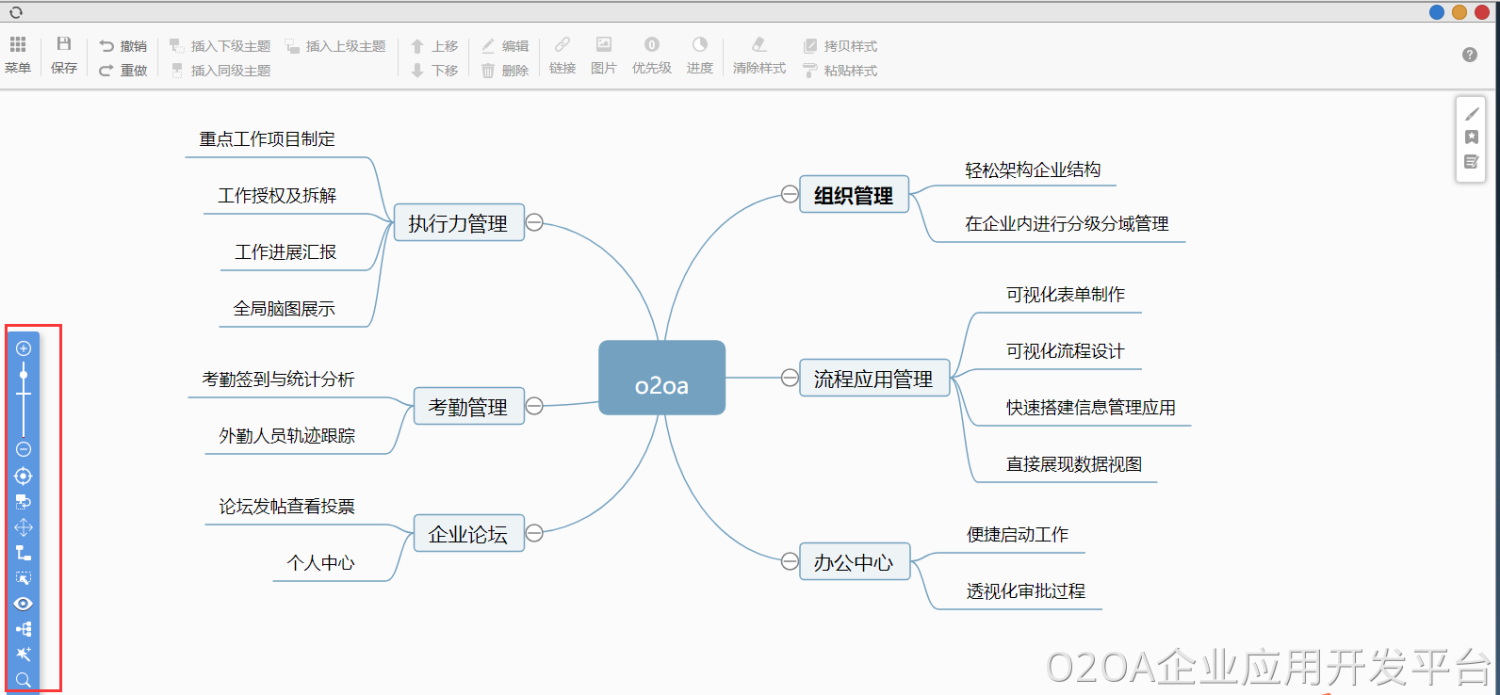
1)展开节点:可以展开一级节点到六级节点。如:点击展开四级节点,节点就会从根节点直接展开到四级节点,四级以下的节点就不会展现在脑图中。
2)选择:通常用于同时对多个节点进行相同的操作。比如修改文本样式时点击各种选择类型,可以同时操作多个节点的文本修改,而不是单个节点操作。
全选:选择所有的节点
反选:选择除选中的节点之外的所有节点
选择兄弟节点:在选中一节点后,如果点击选择兄弟节点,其兄弟节点会被选中。
选择同级节点:在选择一节点后,如果点击选择同级节点,其同级节点会被选中。
选择路径:选中某一节点,点击选择路径,其上级的路径节点会呈灰色加粗边框,表示被选中。
选择子树:选择某一节点,点击选择子树时,其下级子树中的节点会呈灰色加粗边框,表示被选中。
分享文件
用来查看被分享给他人的脑图文件。
在我的文件里,选中要分享的脑图文件,点击分享,选择分享对象,该脑图文件即被分享。
收到文件
可以查看来自他人分享的脑图文件。
回收站
彻底删除被删掉的脑图文件,或恢复被删掉的脑图文件。
来自应用
脑图文件可以来自于本平台中的其他应用,如工作管理等。


 浙公网安备 33010602009829号
浙公网安备 33010602009829号